
Folder Lock(文件加密)
v7.8.9 电脑版- 介绍说明
- 下载地址
- 精品推荐
- 相关软件
- 网友评论
Folder Lock提供文件加密功能,可以添加本地的任意文件到软件上隐藏加密,避免电脑重要的数据被其他人复制使用,进入软件可以设置一个默认的启动密码,每次打开这款软件都会提示你输入密码,其他人无法进入Folder Lock软件查看里面的内容,您也可以在软件创建一个新的加密分区,重要的数据都可以保存在分区里面,关闭分区后就无法查看数据,也可以选择保护USB设备,将软件的数据保存到UBS设备,以后可以在任何电脑使用,需要就下载吧!
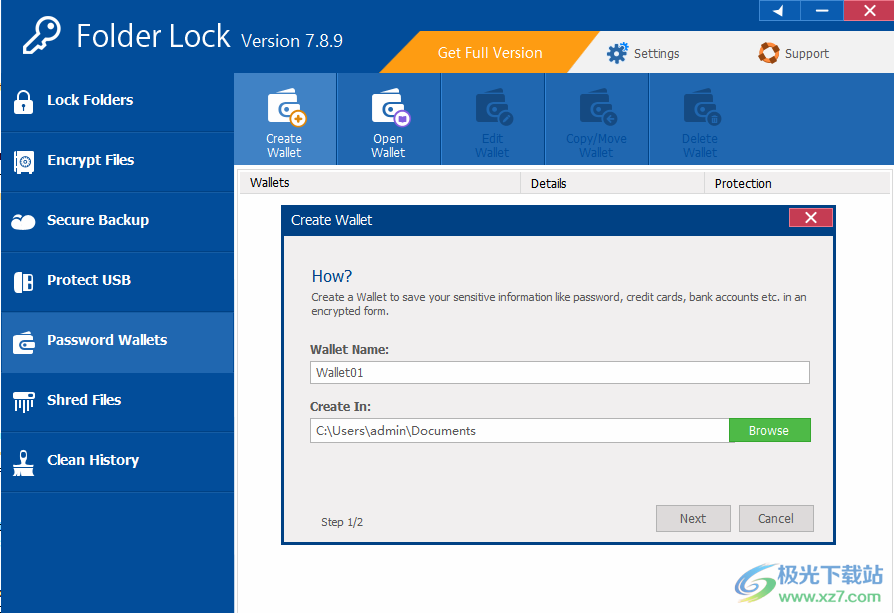
软件功能
1、锁定文件:
文件夹锁定使用内核级别的过滤方法来保护您的文件、文件夹和驱动器,即使在安全模式下也可以将其锁定和隐藏。您只需在“锁定文件”中拖放您喜爱的图片、文档或视频,即可在几秒钟内锁定它们,并将所有图片、文档和视频的列表保存在一个位置。无需解锁或删除它们的保护即可打开它们,只需双击即可在后台受保护时从文件夹锁定运行它们。
2、加密文件:
Folder Lock还提供“加密文件”,用于加密和密码保护您最珍贵的文件和文件夹。文件夹锁定可以创建无限数量的锁定器,用于存储重要文件。这些储物柜是便携式的;可以根据您转储的文件数量自动扩展;速度很快,可以作为普通驱动器或文件夹处理。所有数据都使用256-AES(高级加密标准)算法进行动态加密。加密是动态的,解密是在内存运行时自动进行的,不会在硬盘上留下任何数据痕迹。
3、安全备份:
Folder Lock可选地提供“安全备份”,让您将储物柜备份到加密的在线存储中。Folder Lock通过保持数据加密以备备份,甚至在处理文件时,也实现了在云中集成其安全性的完整循环。无需使用第三方备份服务解密或手动备份文件。修改、删除或添加的文件会以加密的形式自动同步到您的在线存储帐户。您也可以登录到多台计算机并手动同步所有计算机。由于数据在所有端都是加密的,因此如果没有正确的密码,就永远不会有数据可用的风险。您以后可以通过提供正确的密码在任何时间、任何计算机和任何设备上恢复文件。
4、保护USB/CD:
另一个文件夹锁定功能是“保护USB/CD”,您可以使用它将Locker转换为可移植和可自行执行的独立文件(*.exe),并可以复制或刻录到USB驱动器、CD和DVD等外部存储设备,这样您就不需要在将便携式驱动器带到的计算机上安装文件夹锁定。然后,您只需运行可自行执行文件,输入正确的密码,然后在任何地方访问您的数据。Lockers的这种混合特性使您能够在完全可移植的情况下,在多个设备中同时保护和同步数据。
5、制作钱包:
对于希望保留个人身份信息机密列表的用户,Folder Lock提供了另一个很棒的功能,称为ake Wallets,该功能是基于强烈的客户反馈在本版本中推出的。有了ake钱包,您现在可以在电脑中创建安全加密的钱包,以保存和存储您的个人信息,如银行账户、名片、商业信息、信用卡、通用、健康和卫生、身份证、许可证和护照。ake钱包为您提供功能丰富的个人和机密信息保护,并使您能够选择信息来设置每个钱包的密码,以及类别和卡信息的屏幕快照。ake钱包以加密的形式存储和保存您的所有个人和机密信息。
6、粉碎文件:
hred文件是文件夹锁定中的一个附加(Xtra)功能。它使您能够从计算机中切碎并安全删除重要或明确的材料,以防止数据的可恢复性。碎纸文件还会永久清空硬盘空间,以确保之前删除的文件完全无法恢复。信息安全研究表明,空硬盘空间存在严重漏洞。有了Shred Files,您可以放心,没有任何文件恢复软件可以撤消删除或恢复切碎的文件,这比Windows中提供的简单删除有了额外的优势。hred Files根据美国国防部指定的安全删除协议永久删除您的文件、文件夹和驱动器。
7、清除历史记录:
清除历史记录是文件夹锁定中的一项附加功能(Xtra),可安全地删除电脑最近的所有活动。清洁历史记录允许您选择可能留下足迹的多个Windows项目,并通过删除任何和所有留下的痕迹来删除这些项目。因此,清洁历史可以最大限度地提高你的隐私,违反隐私会给你带来很大的痛苦。清除历史记录可删除最近计算机活动的痕迹,如Windows临时文件、打开/保存目录、剪贴板数据、媒体播放器历史记录、MS Paint历史记录、写字板历史记录、运行历史记录、查找和搜索计算机历史记录、最近文档历史记录等!
软件特色
1、Folder Lock提供电脑资源加密功能,可以在软件上自由保护文档安全
2、工作的各种文档都可以添加到这款软件保护,自动隐藏文档
3、可以添加文件夹到软件隐藏,直接从C盘D盘消失
4、全部资源都需要通过Folder Lock软件打开才能继续在电脑使用
5、可以设置打开Folder Lock的密码,没有密码就无法访问资源
6、可以设置安全级别,您可以使用管理员级别的主密码对应用程序的不同部分设置访问控制。
7、设置“锁定文件”的主密码,首选项设置需要主密码,访问程序安全设置需要主密码
8、保护USB和外部驱动器,将储物柜复制到USB和外部驱动器并使其可执行
9、保护电子邮件附件,密码保护并将您的重要文件压缩为电子邮件附件
10、自动保护:此安全选项使您能够设置在电脑上鼠标或键盘处于一定程度的不活动状态后要执行的特定操作。
10、密码日志:此“安全”选项使您能够根据在应用程序的不同部分进行的错误密码尝试来监视、控制和执行各种操作。
11、隐身模式:您可以启用隐身模式,以便仅使用热键运行应用程序。。
使用方法
1、将Folder Lock软件安装到电脑,点击下一步
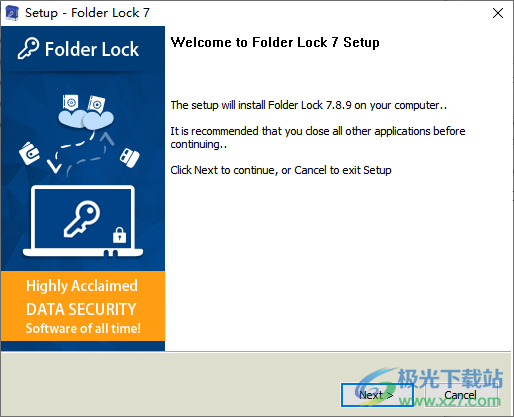
2、设置软件的安装地址C:Program Files (x86)NewSoftware'sFolder Lock
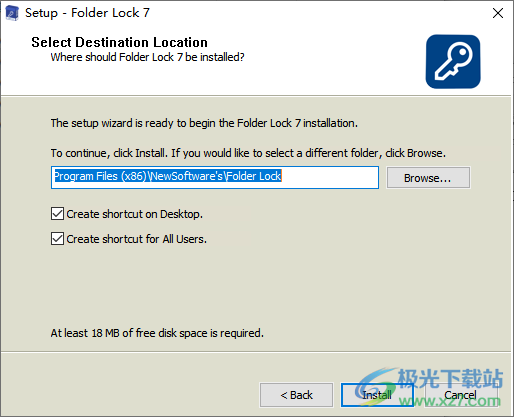
3、启动软件提示密码设置界面,输入打开Folder Lock软件的密码,点击OK,会提示重复输入一次
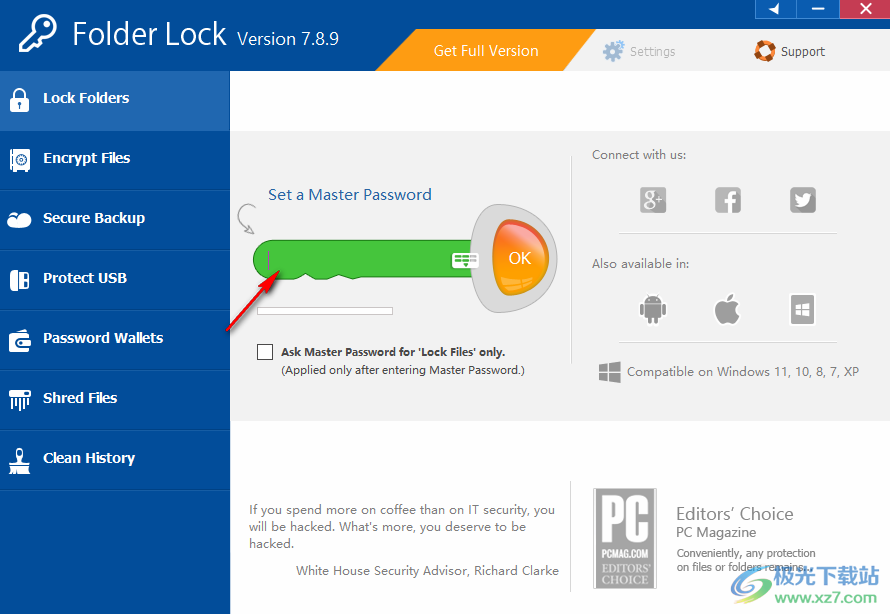
4、点击register就可以进入激活界面
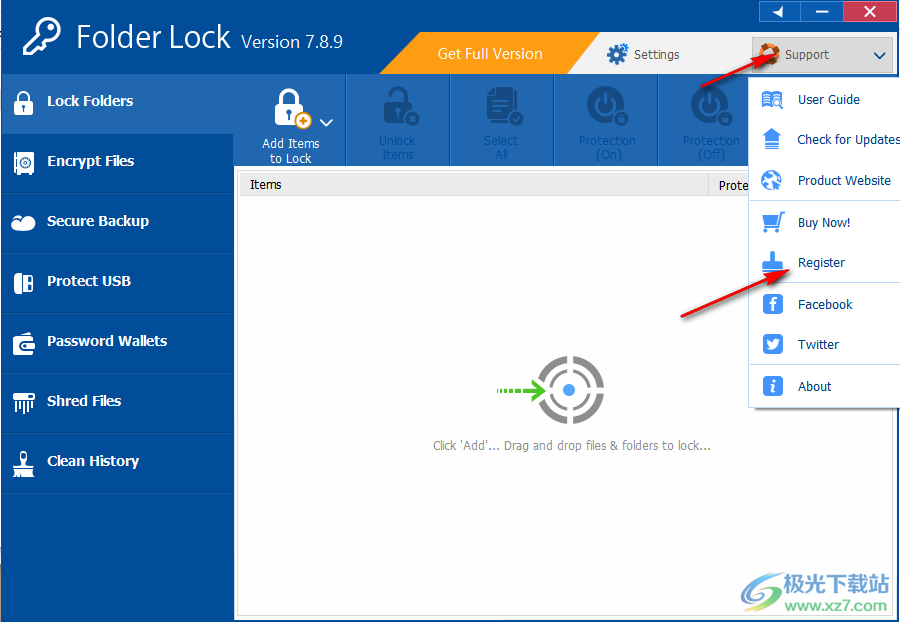
5、打开注册机就可以生成注册码,将其复制到软件激活

6、点击Submit按钮就可以激活软件
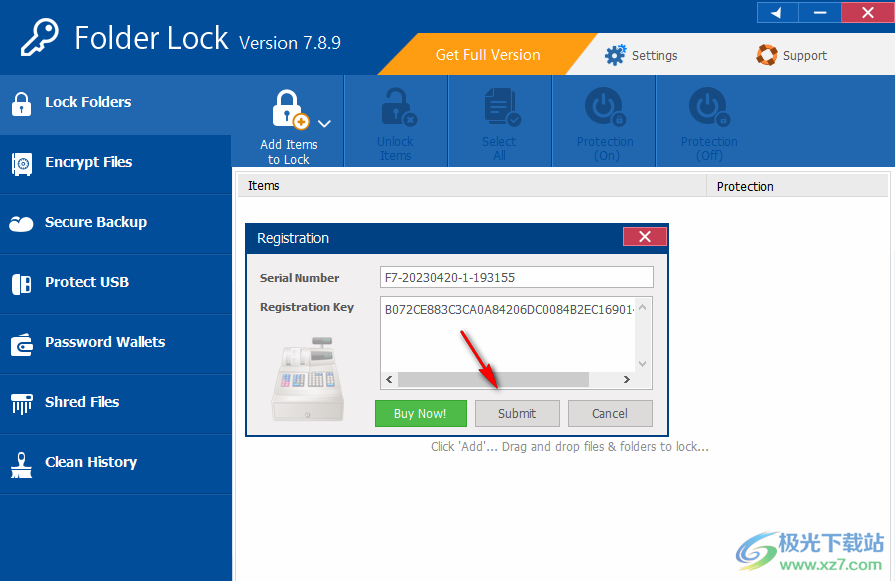
7、Folder Lock has been successfully registered激活完毕,点击OK
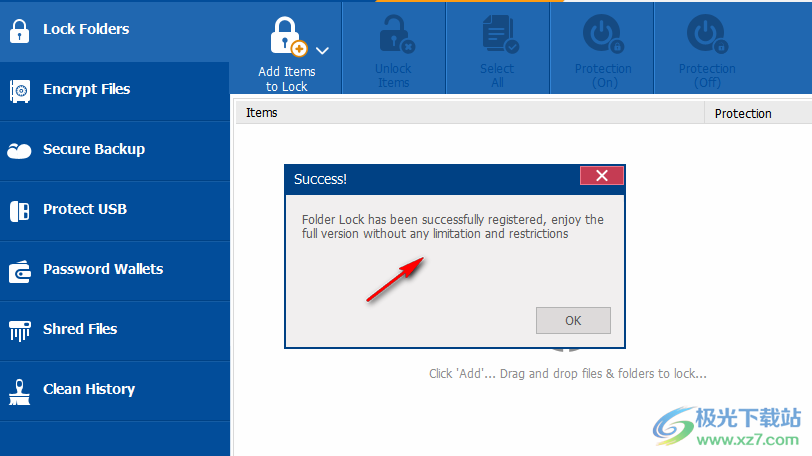
使用方法
1、Lock Folders是加密隐藏功能,添加文件夹到软件就可以直接隐藏该文件夹
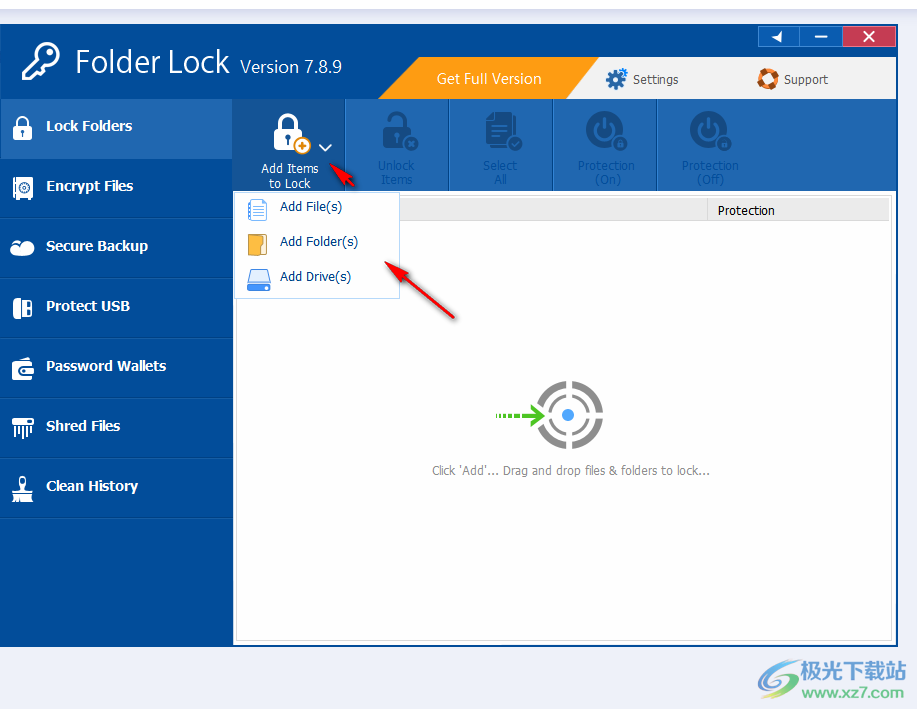
2、如图所示,当前的文件夹已经全部隐藏,不会在电脑找到文件夹,点击UnlockItems解锁可以重复在电脑显示文件夹
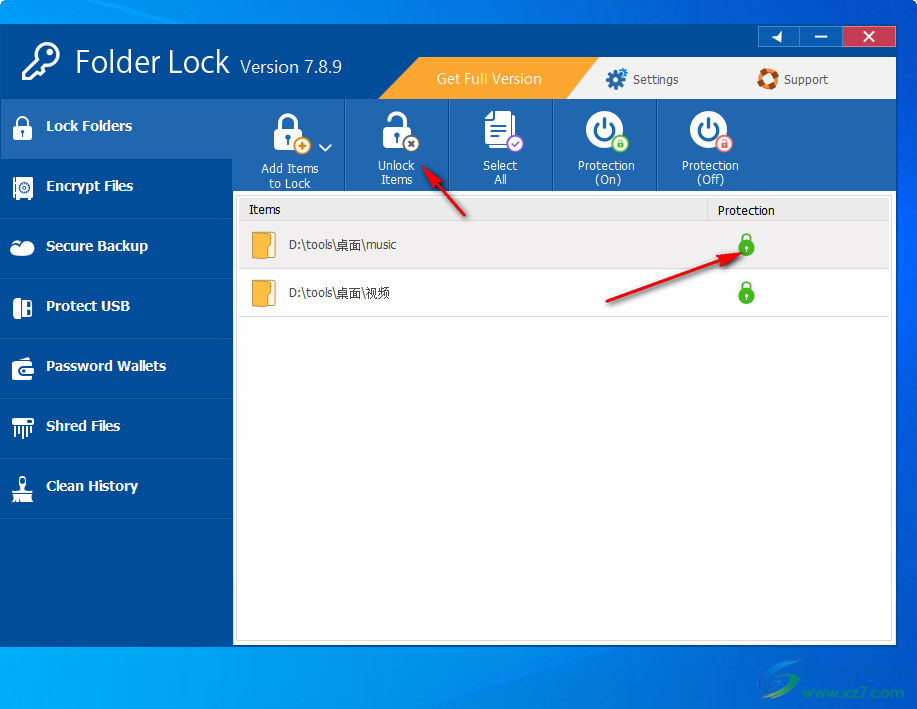
3、Encrypt Files是加密分区设置功能,可以创建一个新的分区保护电脑的文件
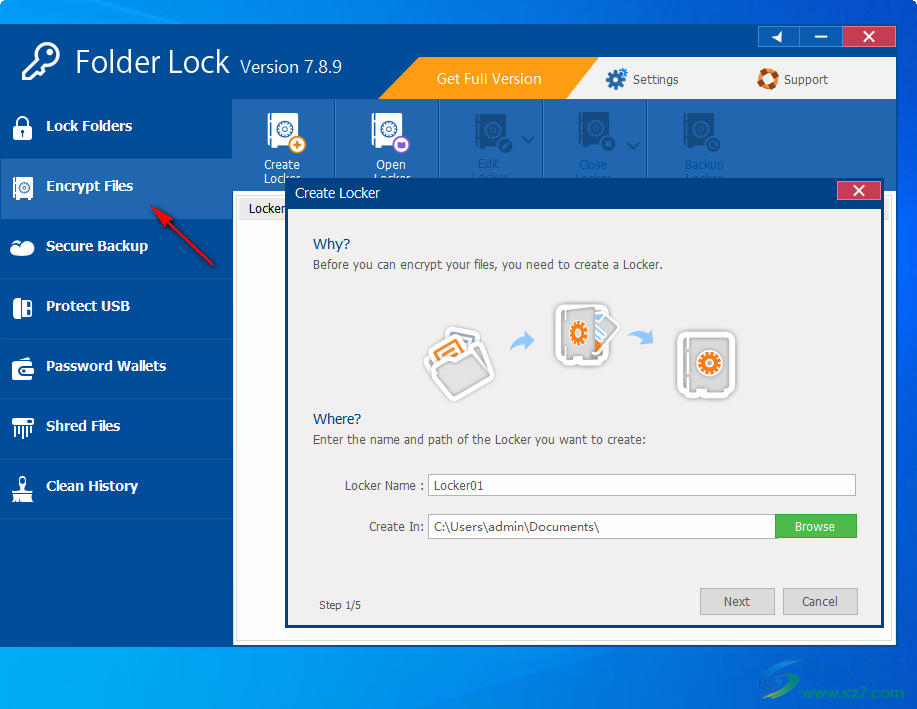
4、这里是密码设置界面,为新的分区设置加密码,点击下一步
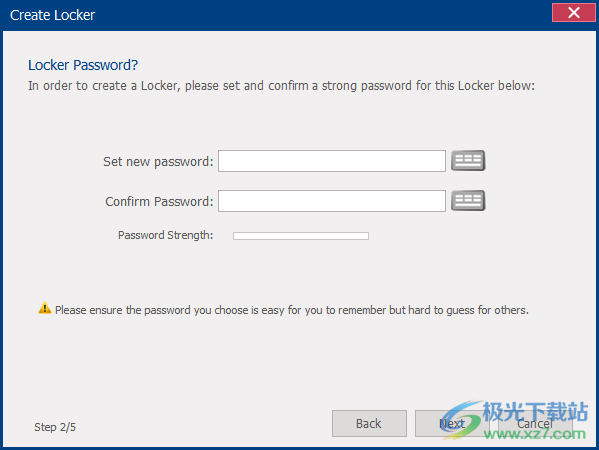
5、分区大小设置界面,可以设置300MB的空间,可以设置1GB的空间
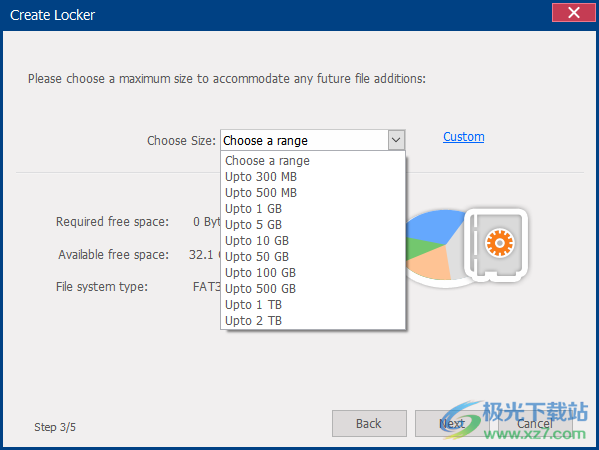
6、创建分区完毕,点击finish就可以打开分区,从而保存数据到分区
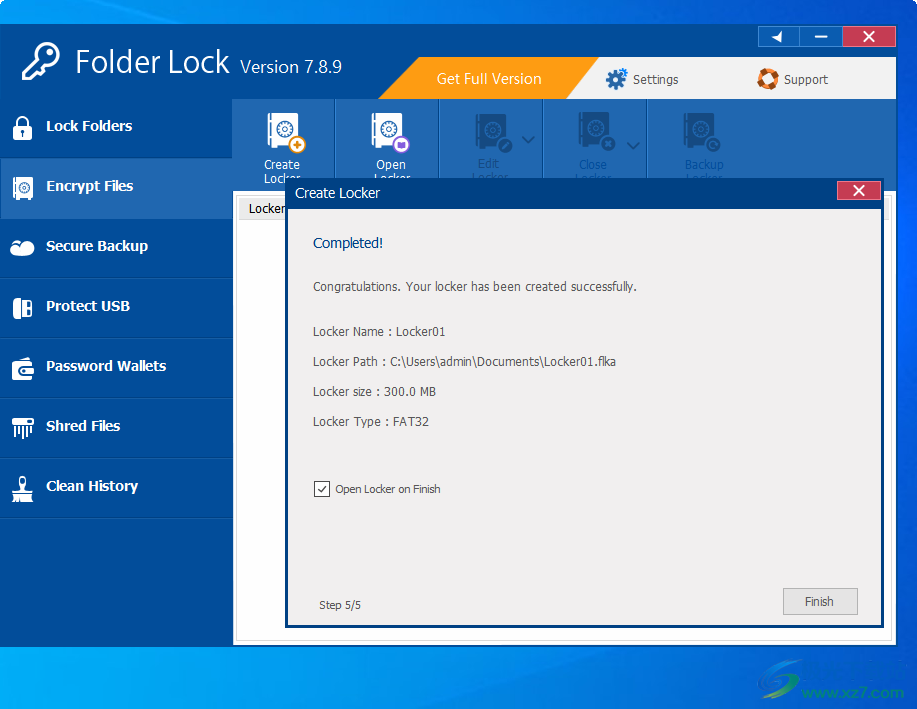
7、如图所示,在此电脑界面就可以显示新的分区,打开就可以直接复制数据到里面保存
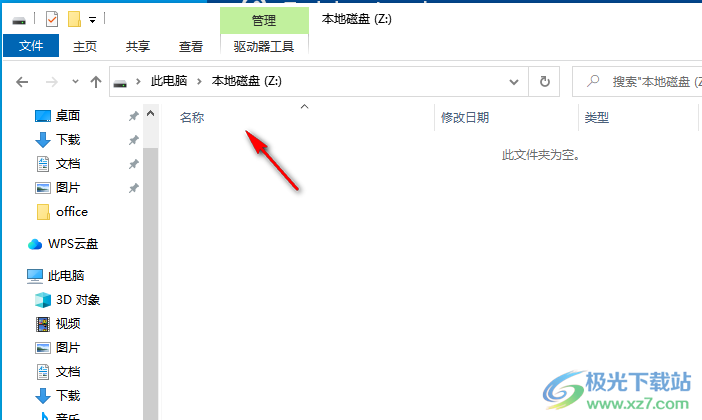
8、数据复制到分区保存以后在软件界面点击Close Locker就可以将该分区锁定,不会在此电脑界面显示
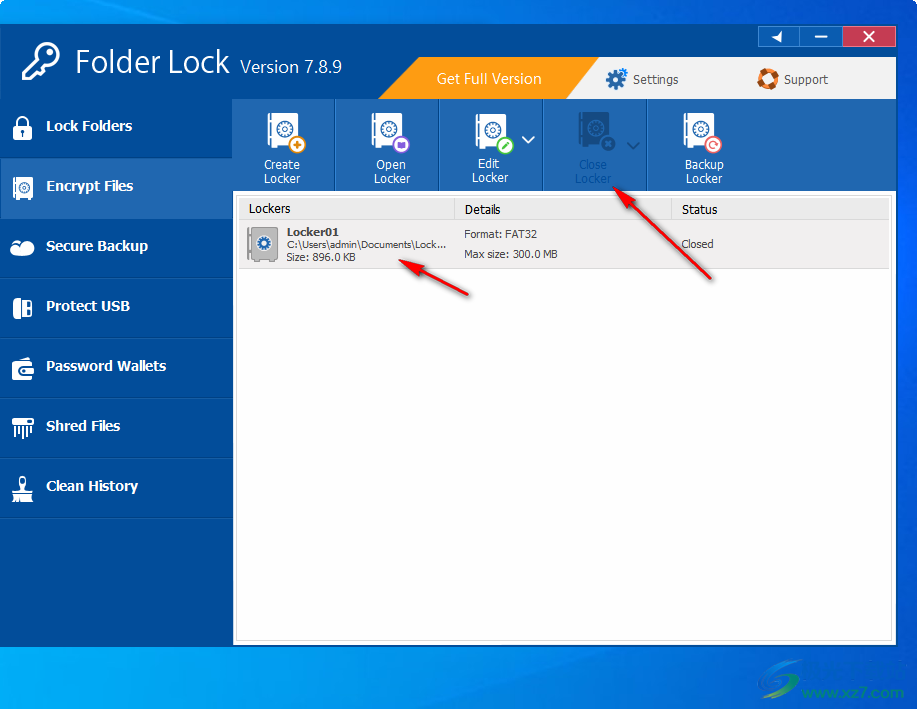
9、需要使用分区的内容就点击Open Locker打开分区,输入密码就可以在此电脑界面显示该分区
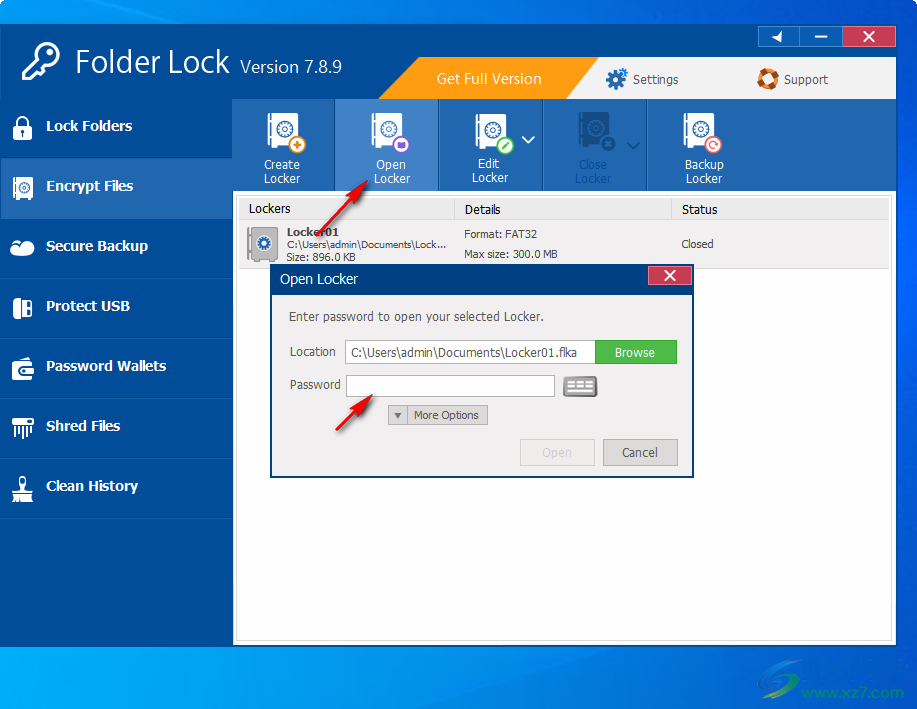
10、软件功能很多,点击Protect USB可以制作DVD,可以制作媒体文件
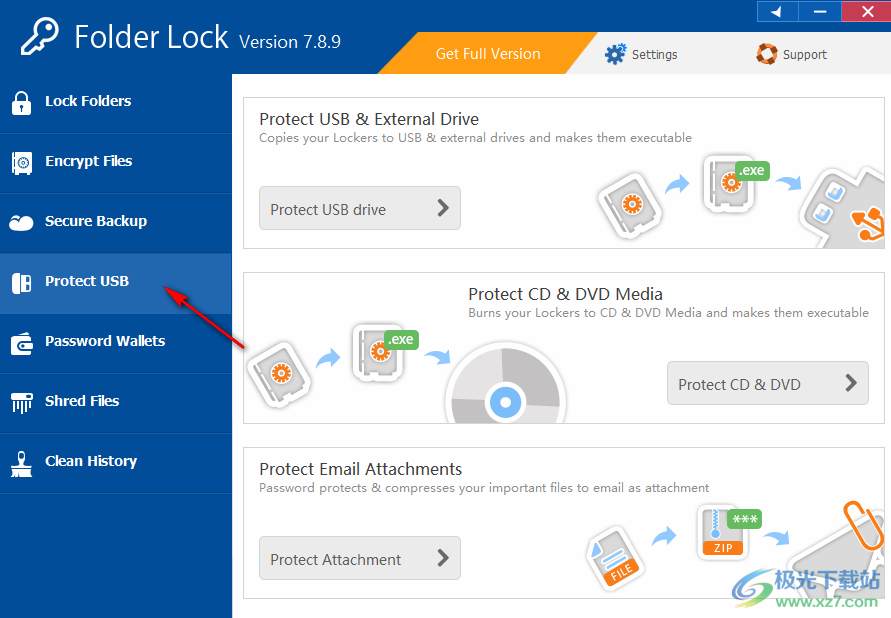
11、Shred Files是粉碎功能,可以添加电脑不需要的文件到这里粉碎
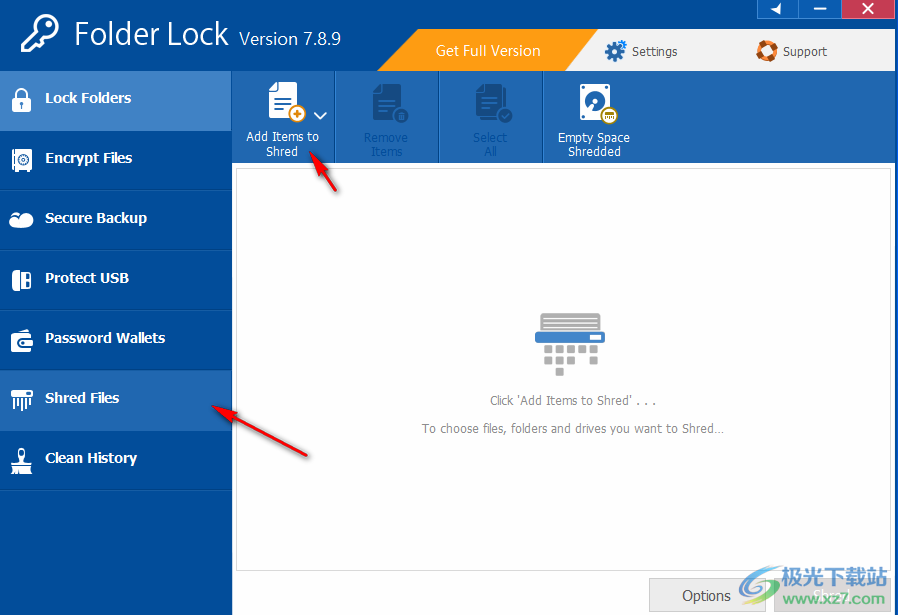
官方教程
如何制作钱包?
对于希望保留个人身份信息机密列表的用户,Folder Lock提供Make WalletsMake Wallets“为您提供功能丰富的个人和机密信息保护,并使您能够从各种类别和卡片中选择信息,为每个单独的记录设置密码,以及类别和卡片信息的屏幕快照。”制作钱包,并以加密的形式保存您的所有个人和机密信息。
使用“制作钱包”,您现在可以在电脑中创建安全加密的钱包,以保存和存储您的个人信息,如信用卡、银行账户、名片、身份证和许多其他此类信息。
步骤1
为了开始将您的个人和机密信息存储在钱包中,您需要先创建一个钱包。只需运行文件夹锁定并转到慚ake钱包 特色进入“制作钱包”选项卡后,单击顶部菜单上的“创建钱包”按钮。这将打开一个窗口,您需要在其中输入钱包名称和钱包路径。在“钱包名称”字段中输入钱包名称,然后单击態浏览“钱包路径”字段中的按钮。输入完所需的详细信息后,单击“下一步”按钮继续执行步骤2。
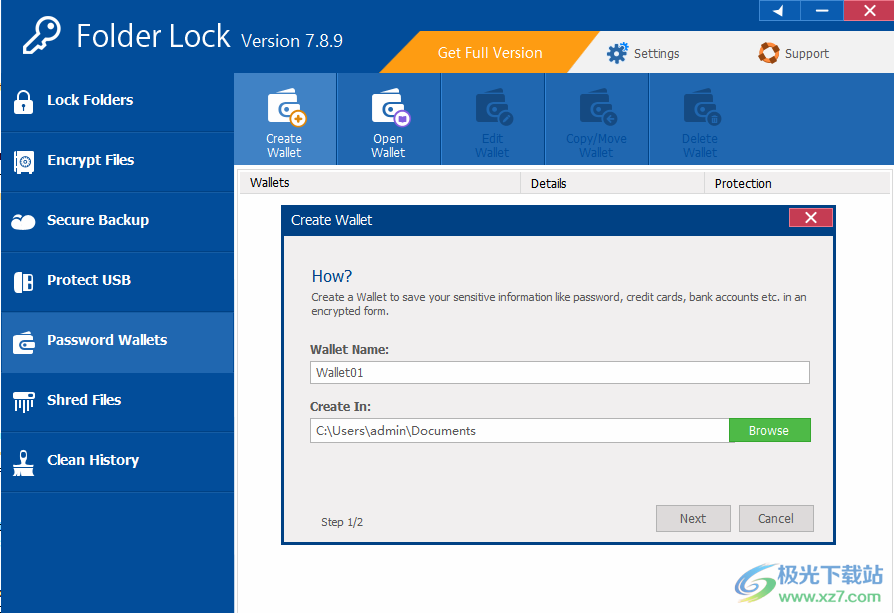
步骤2
输入您的钱包名称并选择钱包路径后,您可以设置钱包密码详细信息。首先,在设置钱包密码字段中设置一个强钱包密码。然后,在“确认密码”字段中,再次输入您的钱包密码。现在检查/选择创建后的钢笔钱包 如果您想在创建钱包后打开它,请选中窗口左下角的复选框。在“钱包密码”窗口中输入所需信息后,只需单击 以启动钱包创建过程。点击后, 您的钱包将被创建。
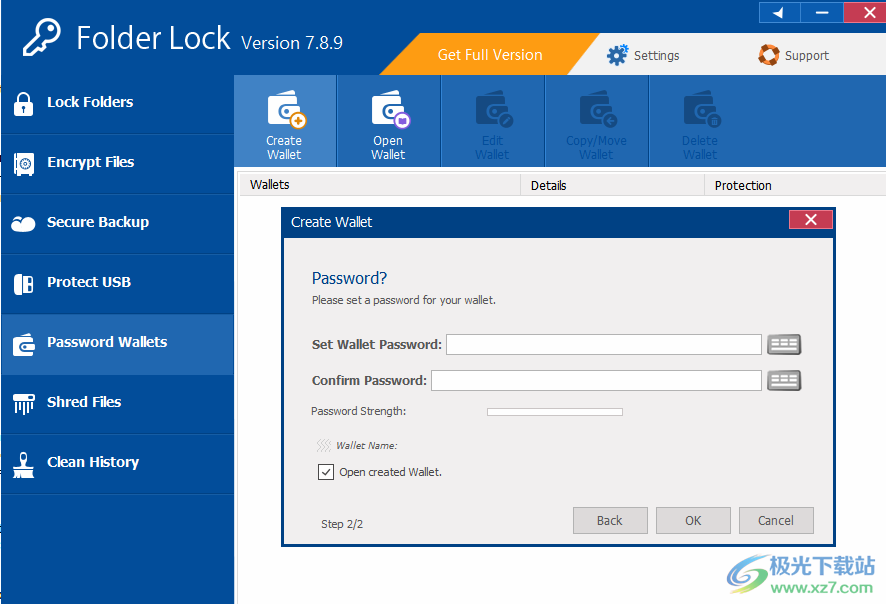
密码也将区分大小写。因此,强烈建议您确保保留一个难以猜测但易于记住的密码。您的钱包密码将至少短6个字符,最多长100个字符。您可以使用字母数字或特殊字符来设置密码。
密码强度计将显示您的密码强度,您可以选择使用可用的虚拟键盘输入密码。虚拟键盘允许您输入钱包密码,而不用担心您的密码被按键记录器或键盘记录器入侵。
如果您选中/选择创建后的钢笔钱包 选项, 您将直接进入钱包,在那里您可以看到一个带有卡片列表和卡片编辑面板的屏幕。第一次创建钱包时,此列表将为空。
如果未选中/选择创建后的钱包选项,然后单击 要创建您的钱包,您将被带到程序中的钱包列表窗口,在那里您可以查看所有创建的钱包。
如何创建卡?
您在“文件夹锁定”中创建的卡片将您的信息存储在特定类别中。卡片是在钱包中创建的。要创建文件夹锁定卡,请转到“制作钱包”功能,然后从列表中选择一个钱包。接下来,单击顶部菜单上的“打开钱包”按钮,打开您的钱包。一旦您打开钱包,您将被要求输入钱包路径和密码的详细信息。在中输入所需的详细信息后您将看到一个屏幕,其中显示“卡片”和“编辑”面板。
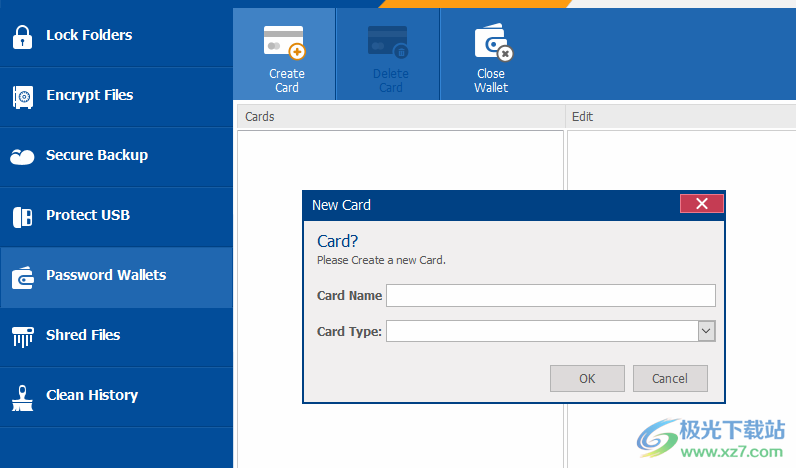
要创建新卡,请单击顶部菜单上的“创建卡”按钮。在将打开的窗口中,输入卡名并从下拉列表中选择卡类型。然后点击慜 以确认卡的创建。您的卡将被创建并显示在卡列表中。
卡片屏幕显示一个双面板显示屏。要查看卡的详细信息,只需单击卡列表(左面板)中的卡,然后在编辑屏幕(右面板)中查看详细信息。编辑屏幕还允许您编辑卡片详细信息,并在更改卡片信息时将其显示在卡片图像上。
您也可以创建多张卡片来满足您的个人需求。无论您是出于商业、金融、个人还是政府目的存储机密信息,Make Wallets都允许您灵活地存储任意数量的卡,并通过使用军用标准256位AES动态加密来保护您的重要信息,从而保护它们免受不必要的访问。
您可以单击“关闭钱包”按钮关闭此钱包,然后返回“制作钱包列表”。
下载地址
- Pc版
Folder Lock(文件加密) v7.8.9
本类排名
本类推荐
装机必备
换一批- 聊天
- qq电脑版
- 微信电脑版
- yy语音
- skype
- 视频
- 腾讯视频
- 爱奇艺
- 优酷视频
- 芒果tv
- 剪辑
- 爱剪辑
- 剪映
- 会声会影
- adobe premiere
- 音乐
- qq音乐
- 网易云音乐
- 酷狗音乐
- 酷我音乐
- 浏览器
- 360浏览器
- 谷歌浏览器
- 火狐浏览器
- ie浏览器
- 办公
- 钉钉
- 企业微信
- wps
- office
- 输入法
- 搜狗输入法
- qq输入法
- 五笔输入法
- 讯飞输入法
- 压缩
- 360压缩
- winrar
- winzip
- 7z解压软件
- 翻译
- 谷歌翻译
- 百度翻译
- 金山翻译
- 英译汉软件
- 杀毒
- 360杀毒
- 360安全卫士
- 火绒软件
- 腾讯电脑管家
- p图
- 美图秀秀
- photoshop
- 光影魔术手
- lightroom
- 编程
- python
- c语言软件
- java开发工具
- vc6.0
- 网盘
- 百度网盘
- 阿里云盘
- 115网盘
- 天翼云盘
- 下载
- 迅雷
- qq旋风
- 电驴
- utorrent
- 证券
- 华泰证券
- 广发证券
- 方正证券
- 西南证券
- 邮箱
- qq邮箱
- outlook
- 阿里邮箱
- icloud
- 驱动
- 驱动精灵
- 驱动人生
- 网卡驱动
- 打印机驱动
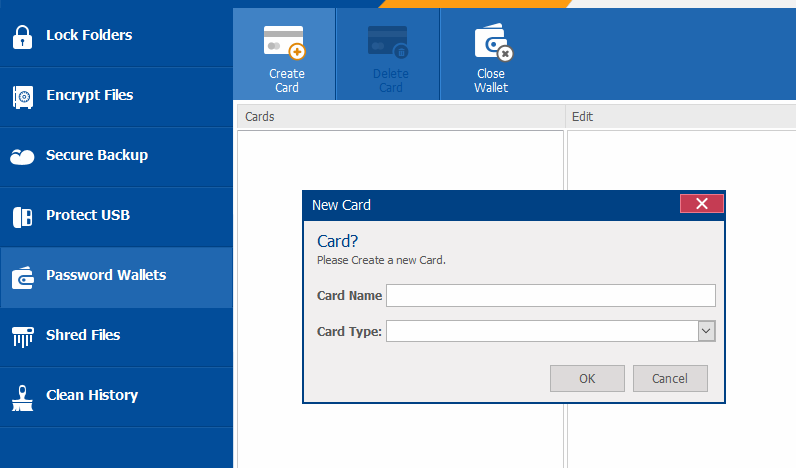




































网友评论